bartender10.0是一款出色的条码打印软件,由美国海鸥科技公司推出的一款产品。其能够为用户提供高质量的条码打印服务。在打印界也是被广泛使用的一款软件。该软件具有非常好的易用性,不仅可以单独运行还可以和其它的程序一起运行。目前包括的服务有直接部件和包装打标、标牌制作、打印贴标标签、智能证卡编码等等。小编带来的是bartender10.0破解版,如果您也需要这么一款软件的话那就来本站下载吧!
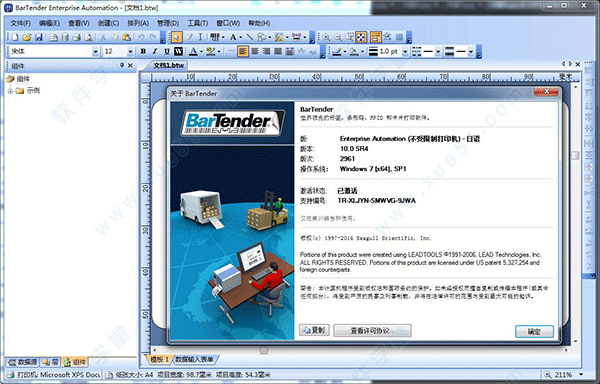
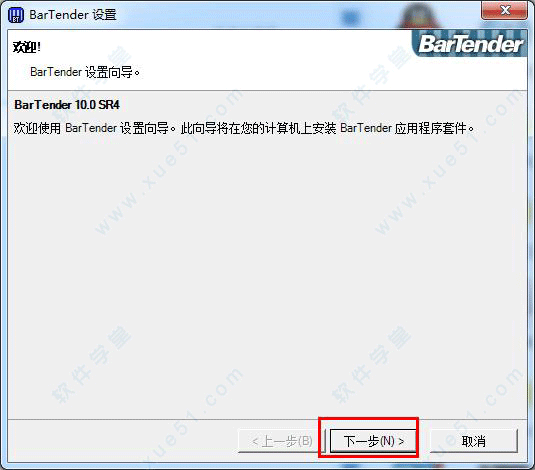
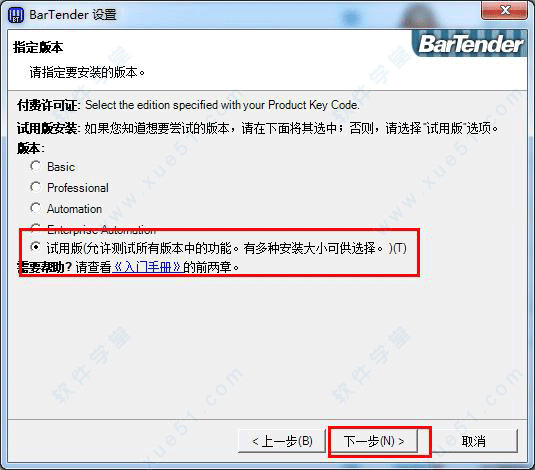
2、软件安装完成后,点击创建快捷方式。
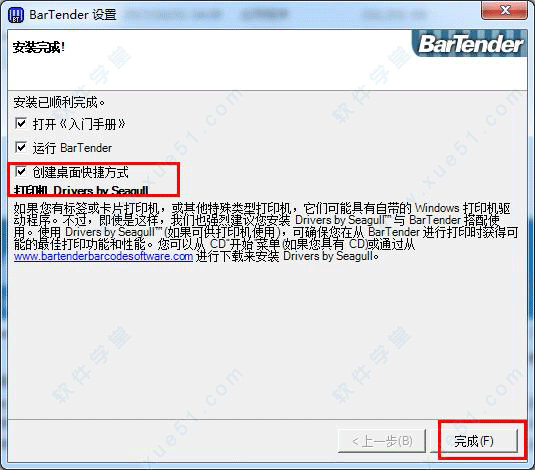
3、安装完成后,先不运行软件,将数据包内的破解补丁文件“Pa_ttrar.exe”复制到软件的安装目录下,默认安装目录:“C:Program Files (x86)SeagullBarTender Suite”。
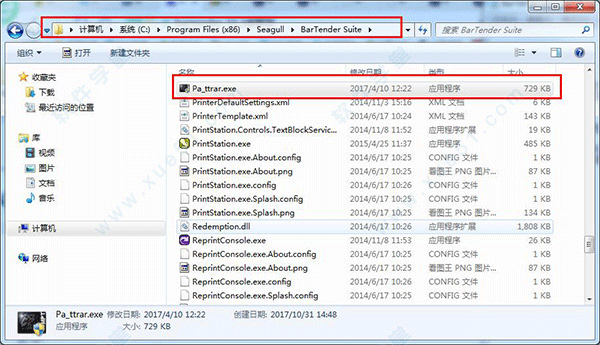
4、运行破解补丁。
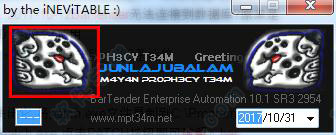
5、查看软件信息,软件已被激活。
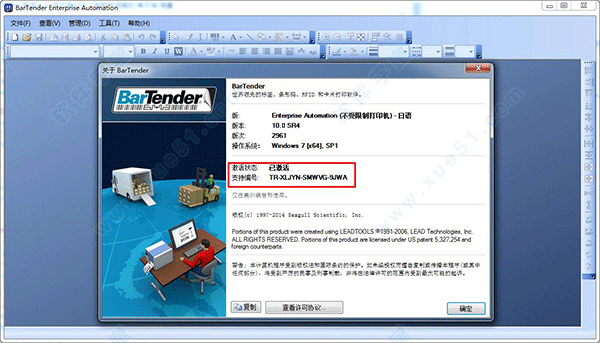
方法1、使用“模板设计区域”添加新模板
在“模板设计区域”的底部,单击“模板1”,鼠标右键以打开上下文菜单,从上下文菜单中选择“插入模板”,默认名为“模板2”的新模板就添加好了。以同样的方式,你可以随意插入多个模板。
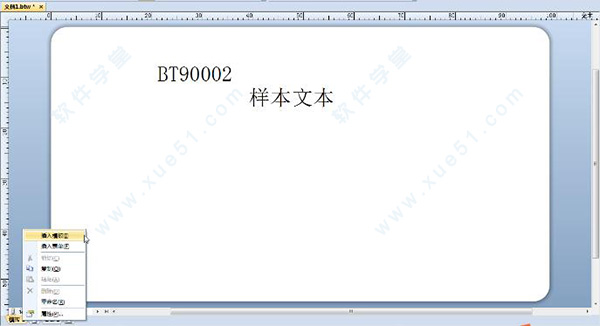

方法2、通过“页面设置”对话框添加新模板
选择主工具栏上的页面设置图标;或者,从“文件”菜单中选择“页面设置”;或双击模板的空白区域,以打开“页面设置”对话框。
然后单击模板工具栏上的新建图标。 或者右击任一模板,选择“新建模板”。 单击“确定”以关闭“页面设置”对话框,此时新模板已创建完成。
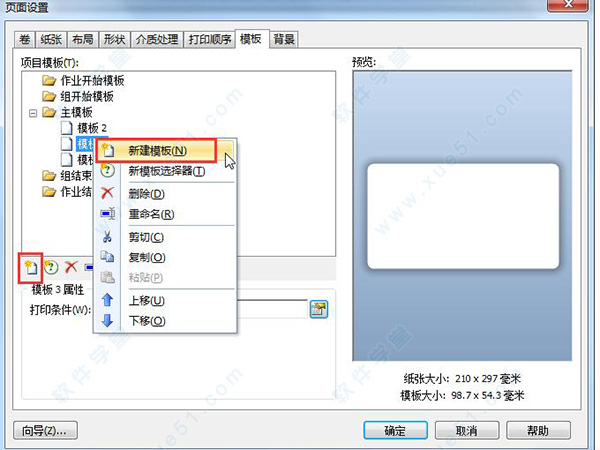
二、怎样在文本中反应数据库中多个字段内容?
1、在破解版中,连接相应的数据库,数据库的连接过程小编就不细讲了,不会的小伙伴可去官网搜搜相关教程,小编之前有分享过多次。
2、然后单击文本下拉箭头,选择“字处理器”选项。鼠标单击标签合适位置,放置该文本。
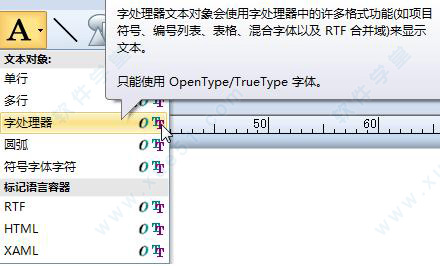
3、双击字处理器文本,在打开的属性对话框中,单击“字处理器”,以进入文本编辑对话框。
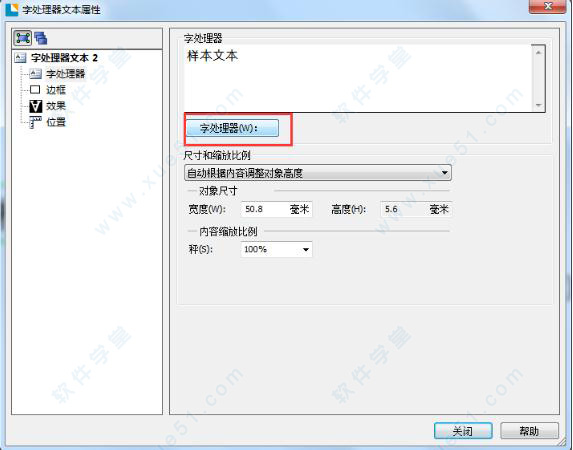
4、在字处理器对话框中,单击选择“合并字段”工具,此时因为我们事先连接了数据库,所以“数据库字段”可供我们选择要合并的字段,依次单击字段合并即可。然后保存退出。
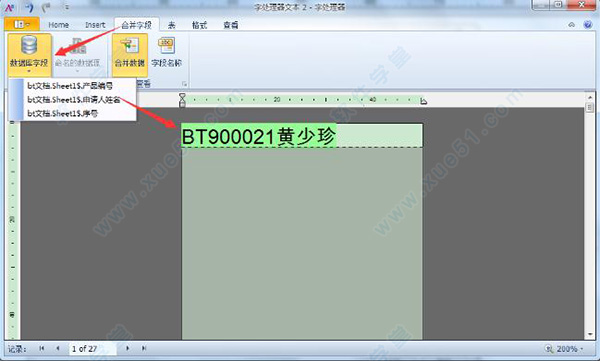
注:如果事先没有连接数据库,数据库字段选项将呈灰色不可使用状态。而且它们同样是连续变化打印的。

三、破解版对象操作小技巧
1、同时移动
有小伙希望能够在不出错的情况下,同时移动标签中的元素。即不改变对象大小、间距等。来移动对象。如图:我们可以将要一起移动的对象同时选中,然后右击,依次选择“排列”>“编组”。此时,您就可以同时移动这两个对象,而不会误改其位置。用户可以根据实际情况将更多的对象进行编组。
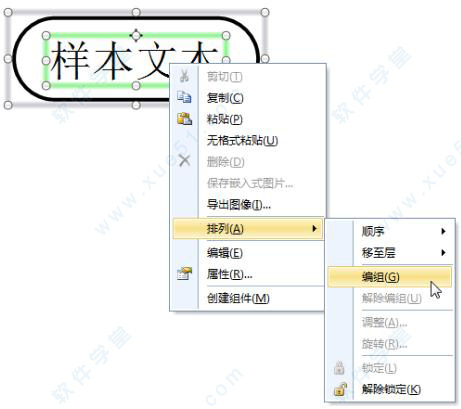
注:取消组合,右击选择“排列”>“解除编组即可”。
2、固定位置
有时,标签中的元素过多过挤,为防止操作的时候不小心改动某个对象的位置或大小,我们该怎么做呢?
很简单,当完成某个对象的位置及大小的调整后,我们可以选中对象右击,依次选择“排列”>“锁定”,这样就会阻止用户对锁定的对象进行移动、调整大小或旋转。
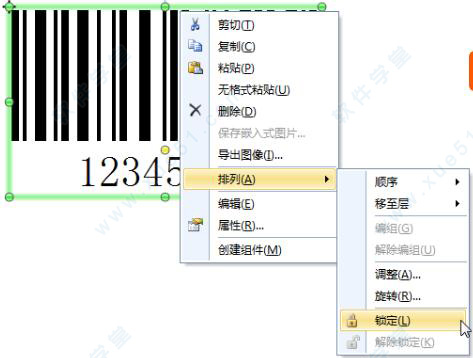
注:解除锁定,右击选择“排列”>“解除锁定”即可。
3、对象排列管理
用户在标签中添加各类元素,如何按规进行精确的位置排列呢?其实软件为用户提供了一系列管理对象的排列工具。如图所示,这些排列工具的具体作用之前小编也有给大家介绍过,不清楚的小伙伴可参考:对齐or排列?傻傻分不清楚。
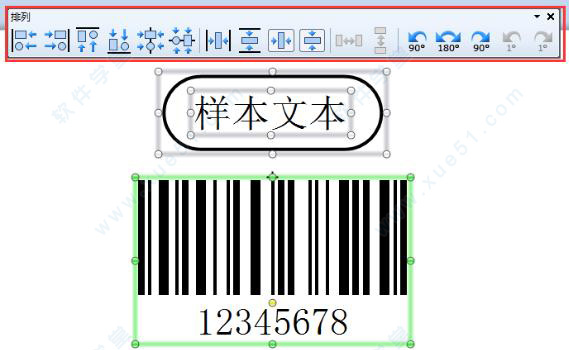
1、新的集成构建器代替了Commander Companion
2、Visual Basic 脚本编辑器
3、改进的数据输入表单
4、改进数据库连接
5、管理控制台
6、支持当下所有浏览器,支持平板电脑和智能机并可通过云技术进行打印。
7、改进RFID编码支持
8、所有版本均支持32位和64位应用程序。
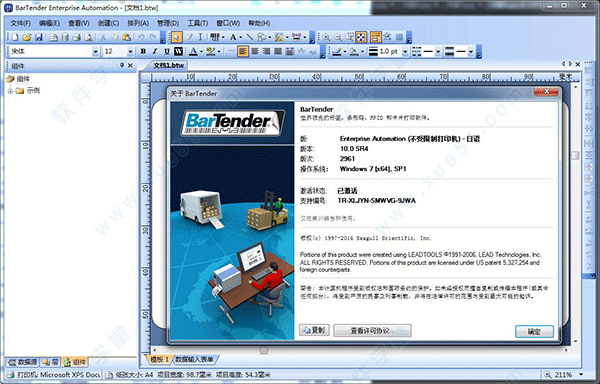
安装破解教程
1、解压压缩包,双击“BarTender_Trail.exe”,开始安装软件,我们先选择试用版进行安装。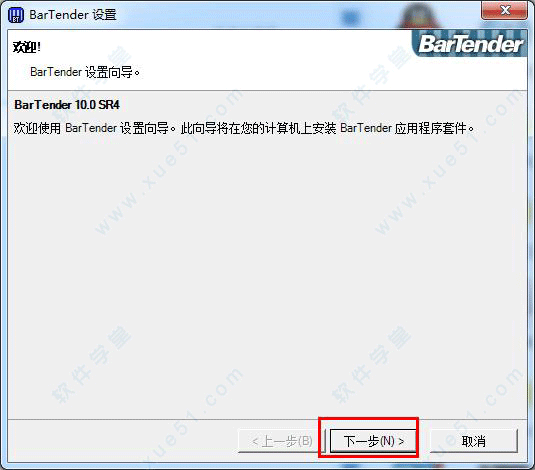
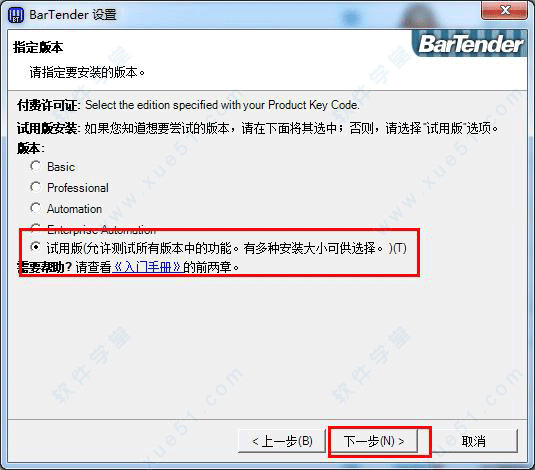
2、软件安装完成后,点击创建快捷方式。
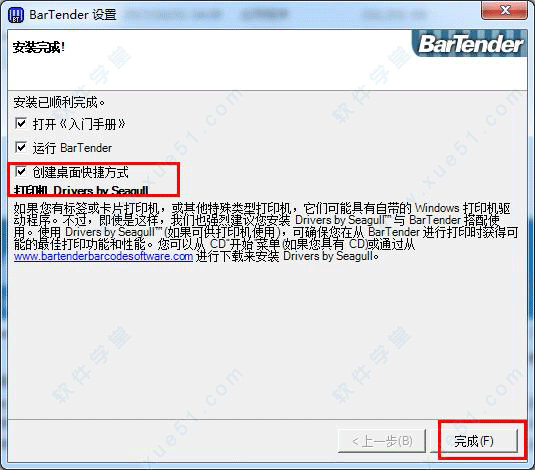
3、安装完成后,先不运行软件,将数据包内的破解补丁文件“Pa_ttrar.exe”复制到软件的安装目录下,默认安装目录:“C:Program Files (x86)SeagullBarTender Suite”。
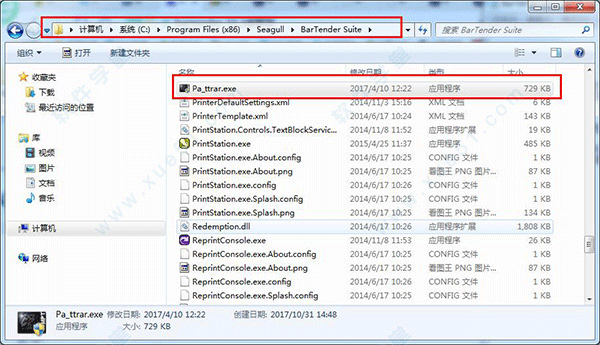
4、运行破解补丁。
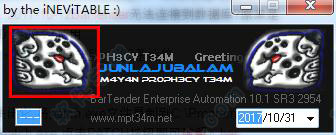
5、查看软件信息,软件已被激活。
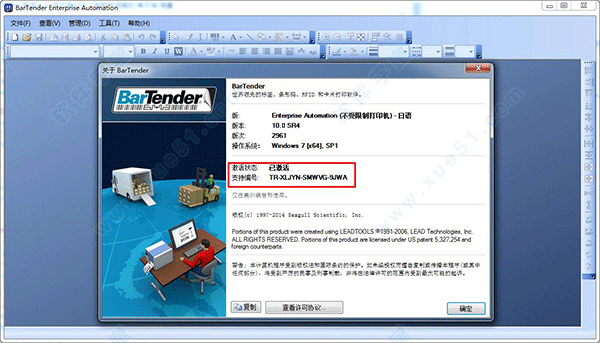
bartender使用技巧
一、同一个标签文档如何拥有多个模板?方法1、使用“模板设计区域”添加新模板
在“模板设计区域”的底部,单击“模板1”,鼠标右键以打开上下文菜单,从上下文菜单中选择“插入模板”,默认名为“模板2”的新模板就添加好了。以同样的方式,你可以随意插入多个模板。
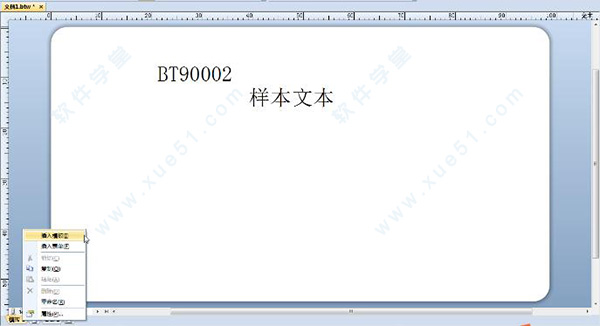

方法2、通过“页面设置”对话框添加新模板
选择主工具栏上的页面设置图标;或者,从“文件”菜单中选择“页面设置”;或双击模板的空白区域,以打开“页面设置”对话框。
然后单击模板工具栏上的新建图标。 或者右击任一模板,选择“新建模板”。 单击“确定”以关闭“页面设置”对话框,此时新模板已创建完成。
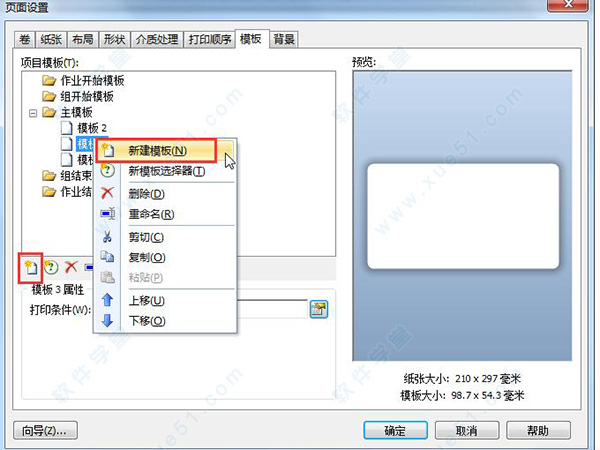
二、怎样在文本中反应数据库中多个字段内容?
1、在破解版中,连接相应的数据库,数据库的连接过程小编就不细讲了,不会的小伙伴可去官网搜搜相关教程,小编之前有分享过多次。
2、然后单击文本下拉箭头,选择“字处理器”选项。鼠标单击标签合适位置,放置该文本。
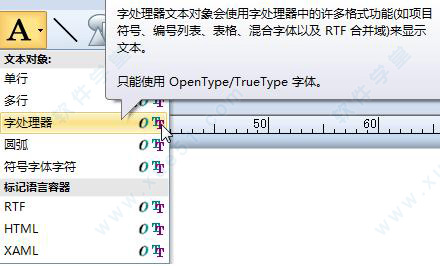
3、双击字处理器文本,在打开的属性对话框中,单击“字处理器”,以进入文本编辑对话框。
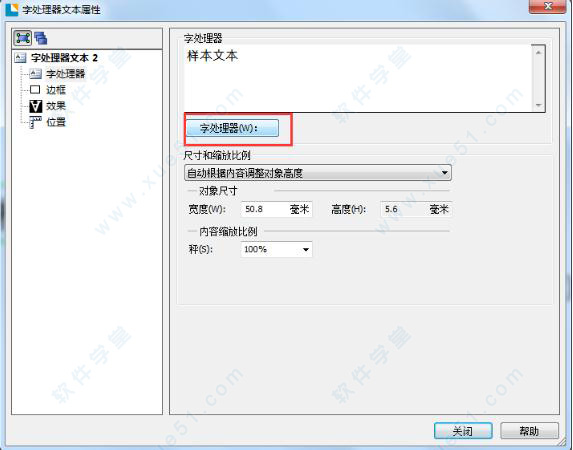
4、在字处理器对话框中,单击选择“合并字段”工具,此时因为我们事先连接了数据库,所以“数据库字段”可供我们选择要合并的字段,依次单击字段合并即可。然后保存退出。
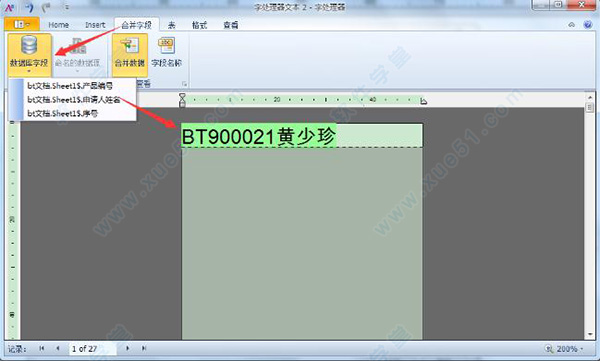
注:如果事先没有连接数据库,数据库字段选项将呈灰色不可使用状态。而且它们同样是连续变化打印的。

三、破解版对象操作小技巧
1、同时移动
有小伙希望能够在不出错的情况下,同时移动标签中的元素。即不改变对象大小、间距等。来移动对象。如图:我们可以将要一起移动的对象同时选中,然后右击,依次选择“排列”>“编组”。此时,您就可以同时移动这两个对象,而不会误改其位置。用户可以根据实际情况将更多的对象进行编组。
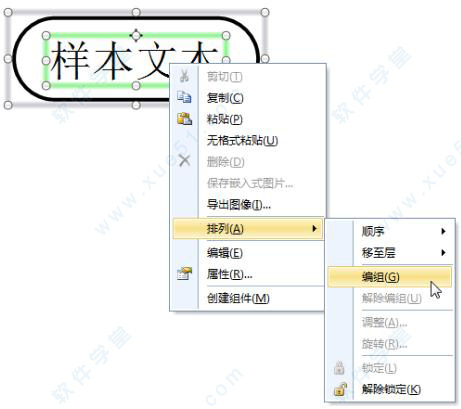
注:取消组合,右击选择“排列”>“解除编组即可”。
2、固定位置
有时,标签中的元素过多过挤,为防止操作的时候不小心改动某个对象的位置或大小,我们该怎么做呢?
很简单,当完成某个对象的位置及大小的调整后,我们可以选中对象右击,依次选择“排列”>“锁定”,这样就会阻止用户对锁定的对象进行移动、调整大小或旋转。
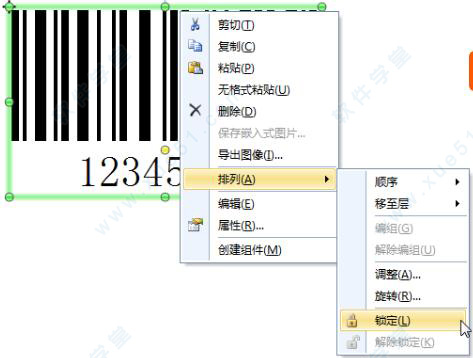
注:解除锁定,右击选择“排列”>“解除锁定”即可。
3、对象排列管理
用户在标签中添加各类元素,如何按规进行精确的位置排列呢?其实软件为用户提供了一系列管理对象的排列工具。如图所示,这些排列工具的具体作用之前小编也有给大家介绍过,不清楚的小伙伴可参考:对齐or排列?傻傻分不清楚。
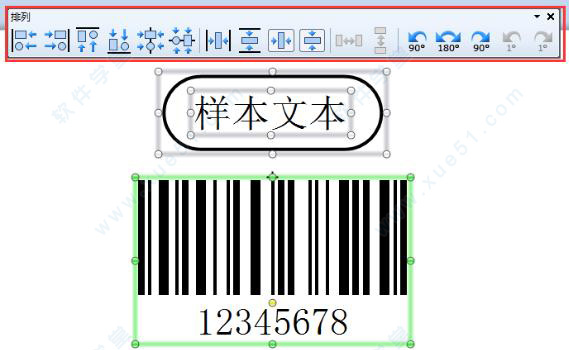
更新日志
bartender1、新的集成构建器代替了Commander Companion
2、Visual Basic 脚本编辑器
3、改进的数据输入表单
4、改进数据库连接
5、管理控制台
6、支持当下所有浏览器,支持平板电脑和智能机并可通过云技术进行打印。
7、改进RFID编码支持
8、所有版本均支持32位和64位应用程序。
展开全部内容








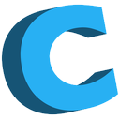










点击星星用来评分